
بازگردانی پشتیبان
بعد از تهیه پشتیبان با افزونه Duplicator احتمالا نیاز دارید تا نحوه بازگردانی این پشتیبان را که تهیه کردهاید، را بدانید.
در ادامه به شما نحوه این کار را به صورت مرحله به مرحله آموزش خواهیم داد که به راحتی و در کمتر از چند دقیقه میتوانید اقدام به انتقال سایت وردپرس خود به هاست یا مکان جدیدی نمایید.
مرحله اول: آپلود فایلها
بعد از اتمام فرایند ساخت پشتیبان با افزونه Duplicator دو فایل در اختیار شما قرار خواهد گرفت. برای بازگردانی پشتیبان گرفته شده توسط افزونه Duplicator باید هر دو فایل یعنی فایل installer.php و فایل زیپ را در پوشه public_html آپلود کنیم.
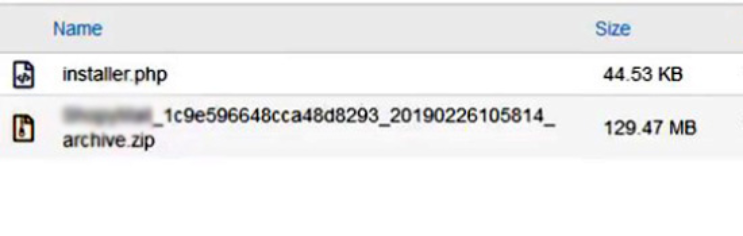
مرحله دوم: اجرای فایلها
برای شروع بازگردانی پشتیبان توسط افزونه Duplicator باید آدرس سایت خود را در مرورگر وارد کنید. در انتهای آدرس، عبارت installer.php را درج نمایید. (برای مثال chelit.ir/installer.php)
با انجام این کار فرایند نصب مانند تصویر زیر آغاز میشود که در این صفحه افزونه وضعیت هاست شما را بررسی میکند. و یک سری نیازمندیها و نکات را برای شما نمایش میدهد.
البته بعضی از مواردی که در بخش Notices قرار دارند بیشتر حاوی نکات و اطلاعات اولیه میباشند. و اگر برخی از آنها سبز نبودند نگران نباشید و فرایند راه اندازی پشتیبان سایت را ادامه دهید.
برای رفتن به مرحله بعدی مانند تصویر زیر تیک گزینه پایین صفحه را بگذارید و روی دکمه Next کلیک کنید. با کلیک روی این دکمه فرایند خارج کردن فایل زیپ پشتیبان توسط افزونه آغاز می شود و با پایان این مرحله خودکار به مرحله دوم منتقل خواهید شد. فرایند خارج کردن فایل با توجه به حجم آن ممکن است تا چند دقیقه طول بکشد پس منتظر بمانید تا افزونه کار خودش را به اتمام رساند.
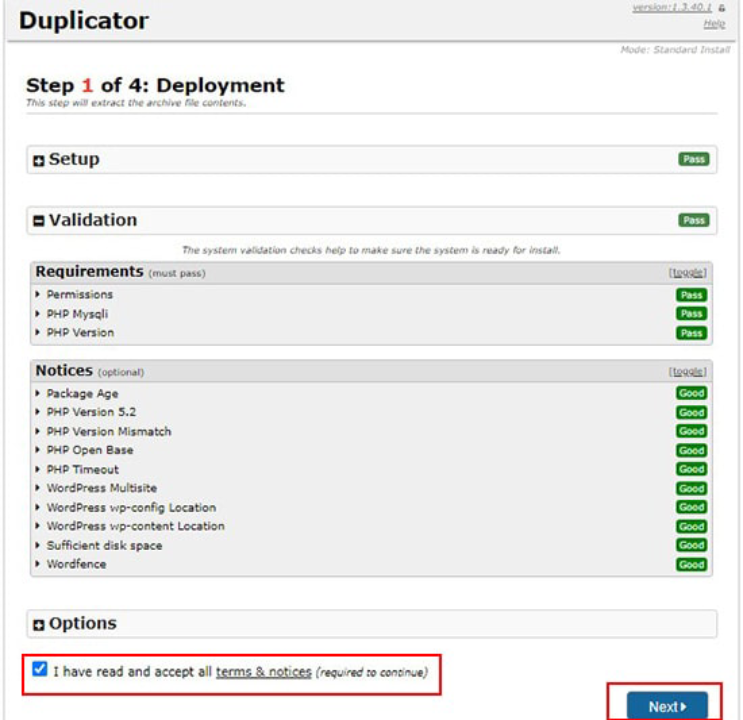
مرحله سوم: ایجاد پایگاهداده
در این مرحله باید یک پایگاهداده در هاست خود بسازید. اطلاعات آن را در بخشهای مشخص افزونه درج کنید. بعد از تکمیل موارد مورد نیاز ابتدا روی دکمه Test Database کلیک کنید تا درستی مواردی که وارد شدهاند تایید شود. بعد از تایید شدن موارد و برای رفتن به مرحله بعدی بایستی روی دکمه Next کلیک نمایید.
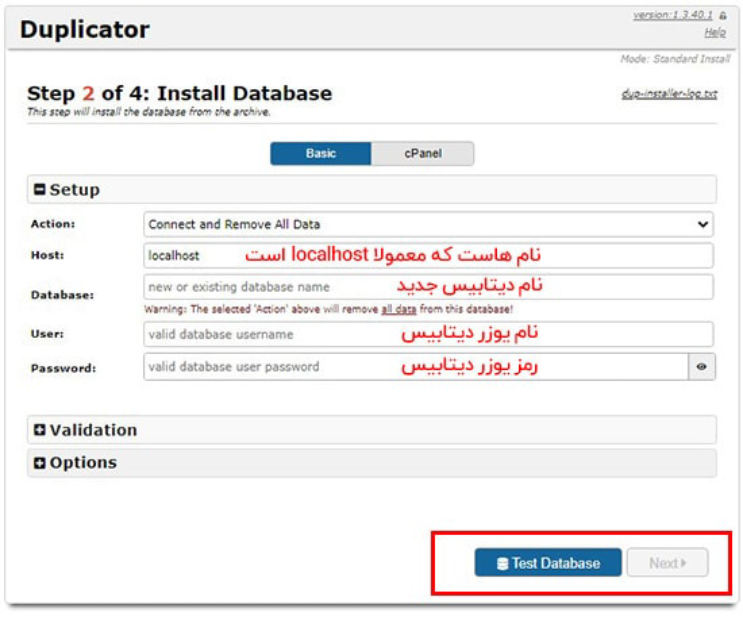
مرحله چهارم: تغییر آدرس و عنوان سایت (اختیاری)
بعد از درج اطلاعات پایگاهداده در مرحله قبل، افزونه اطلاعات شما را در پایگاهداده جدید وارد میکند و بعد از پایان این فرایند وارد مرحله دیگری مانند تصویر زیر میشوید. در این مرحله شما میتوانید عنوان یا آدرس سایت را ویرایش کنید البته این مورد از داخل پیشخوان وردپرس نیز قابل تغییر است، برای رفتن به مرحله بعدی روی دکمه Next کلیک نمایید.
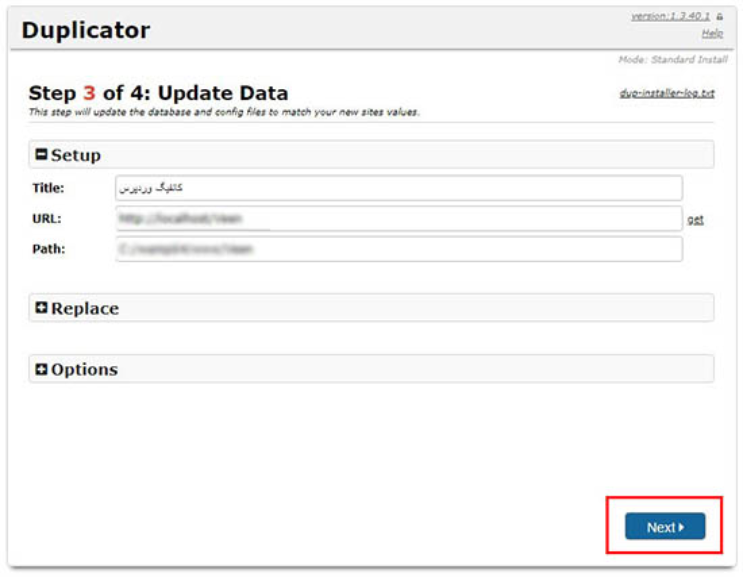
مرحله آخر: حذف فایلهای نصبی
با ورود به این مرحله تقریبا میشه گفت مرحله پایانی بازگردانی پشتیبان گیری با Duplicator میباشد شما فرآیند بازگردانی پشتیبان از سایت خود را با موفقیت انجام دادهاید. با کلیک کردن روی گزینه Admin Login شما خیلی راحت میتوانید وارد منوی پیشخوان سایت خود شوید. هم چنین شما با زدن تیک مشخص شده در تصویر زیر به افزونه اجازه میدهید تا بعد از ورود به منوی پیشخوان به صورت خودکار همه فایلهای مربوط به فرآیند راهاندازی پشتیبان را از روی هاست پاک کند.
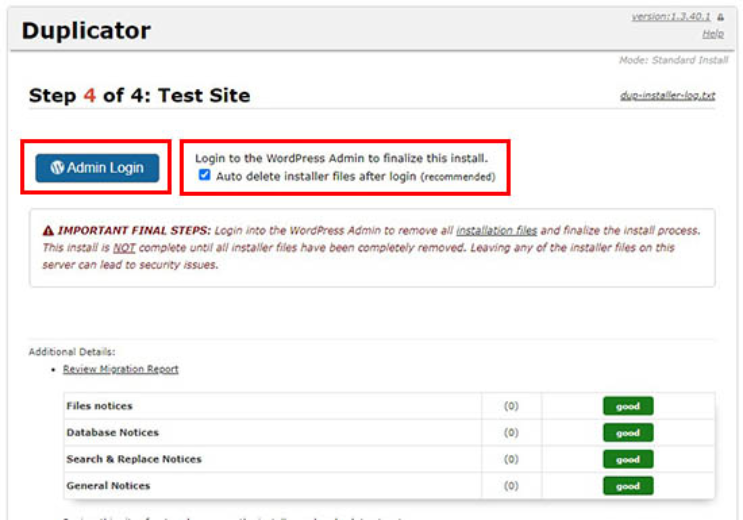
چه مواردی بعد از بازگردانی پشتیبان سایت با Duplicator باید رعایت شود؟
- بعد از ورود به وردپرس از منو پیشخوان به تنظیمات و سپس پیوندهای یکتا رفته و مجددا پیوندهای یکتا را همانطور که قبلا تنظیم کرده بودید، تنظیم کرده سپس روی دکمه ذخیره کلیک کنید.
- بعد از ورود به پیشخوان وردپرس وارد بخش افزونهها شده و از فعال بودن افزونههای سایت مطمئن شوید. گاهی اوقات بعد از پایان نصب و راه اندازی پشتیبان ممکن است برخی افزونهها در حالت غیرفعال قرار گرفته باشند.
- پیشنهاد میشود اطلاعات ورود به وردپرس را بعد از پایان راهاندازی حتما تغییر دهید.
- هم چنین میتوانید بعد از پایان کار افزونه Duplicator را از روی سایت خود پاک کنید.
اگر نیاز به خرید این افزونه با امکانات فارسی دارید، می توانید از این لینک استفاده کنید.
نظرات